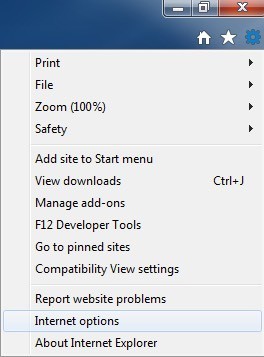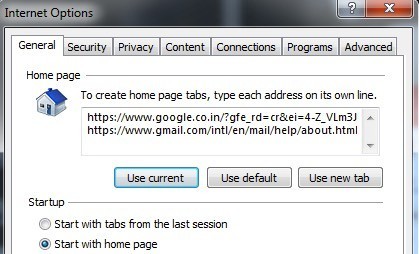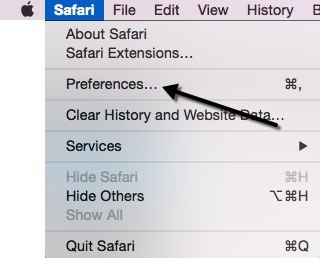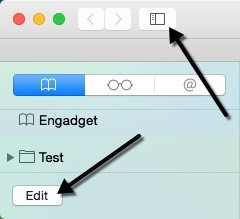新しいタブのデフォルトの開始ページとしてSpeedDialを使用していますが、最初に起動するときにいくつかのタブを開いてブラウザを読み込ませることもできます。私は通常メールをチェックして特定のニュースサイトを読んでいますので、朝にChromeを開くと、2つのウェブサイトを自動的にブラウザーとともに自分のタブで開くことができます。
Chrome、IE、Firefox、Safariで開く複数のホームページを設定する方法を説明します。
Google Chrome
これはChromeで始まるので、これは私のお気に入りのブラウザです。瞬間。簡単にするために最初にやりたいことは、起動時にロードする別のWebサイトを別々のタブに開くだけです。ウェブサイトを開いたら、右上に3つの水平線があるオプションボタンをクリックしてください。
下部に[設定]と新しいタブがChromeに表示されます。 [スタートアップ時]セクションが表示され、[特定のページまたはページセットを開く]ボタンを選択する必要があります。次に、ページを設定リンクをクリックします。
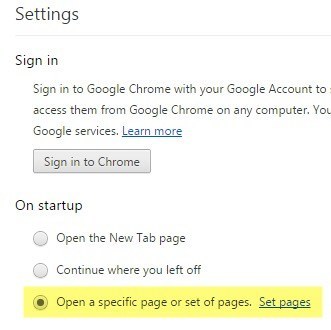
表示されるポップアップウィンドウで、起動時に開くページのセットを追加します。各ウェブサイトに手動で入力するか、[現在のページを使用する]ボタンを押すと、起動中のタブに自動的に現在のタブが使用されます。それで、タブでウェブサイトを開くのが最初に設定に入る前に言いました。
ブラウザを[設定]ページに入力するのと同じ順序で実行します。
Firefox
Chromeと同じように、最初にウェブページを開いてください。あなたが設定ページに行く前に、Firefoxを起動してください。読み込んだら、Chromeのように右上の同じ3つの水平バーのボタンをクリックしてください。
[オプション]ボタンとポップアップウィンドウが表示され、一般]タブがデフォルトで選択されています。 [スタートアップ]でホームページを設定できます。 Firefox起動時]ドロップダウンが[ホームページを表示]に設定されていることを確認してください。
これで、ホームページのボックスにWebアドレスを手動で入力し、各Webサイトを|記号を入力するか、現在のページを使用またはブックマークを使用をクリックします。現在のページを使用すると、Chromeと同じ方法で動作し、ブックマークを使用するだけでブックマークからサイトを選択できます。繰り返しますが、教科書に項目がリストされている順番は、タブでどのように開くのかです。
Internet Explorer
移動する前に同じ手順でページを開いてください。 IEでは、右上の歯車アイコンをクリックし、[インターネットオプション]をクリックします。
ダイアログボックスが開き、[一般]タブで[現在の使用]ボタンをクリックすると、ホームページのタブをすばやく読み込むことができます。そうでなければ、手動で入力する必要があります。 >
また、スタートアップセクションで、ホームページで開始選択された。
Safari
Safariはバージョン5以降Windows上で更新されていないため、他のブラウザと同様に、テキストボックス内の順序はタブの表示順です。彼らの正しい考え方の誰もおそらくそれを使用していないので、ここで言及するつもりはありません。 MacではSafariをアクティブなウィンドウにしてからメインナビゲーションバーの最上部のSafari - Preferencesをクリックする必要があります。
これにより、[一般]タブの環境設定ダイアログが表示されます。今やSafariは通常の規約に従わず、テキストボックスなどに複数のページを追加することはできません。あなたはホームページボックスに気付くことができ、 1つのURL!だから、Safariで複数のホームページを持つことができますか?
ちょっとハックしますが、うまくいきます。基本的に新しいウィンドウを開くの横にあるプルダウンをクリックし、タブフォルダを選択を選択する必要があります。
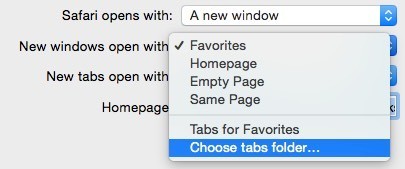
ポップアップウィンドウが表示され、ブックマークに保存したフォルダを選択できます。左側のフォルダを選択し、選択ボタンをクリックします。
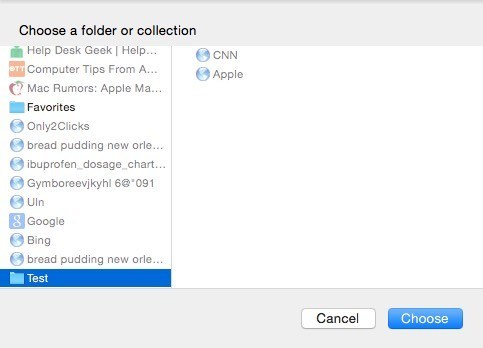
新しいタブが起動時に表示されるはずです。 Safariの主な機能はブックマークフォルダを作成することです。サイドバーのボタンをクリックし、下部にある[編集]をクリックするとできます。
新しいフォルダをクリックすると、ブックの左のアイコンが選択されていることを確認できます。 >ボタンをクリックし、そのフォルダにリンクをドラッグ&ドロップするだけです。
これで、実際のウェブサイトにアクセスしてブックマークに追加する必要があります。 Safari、Chrome、IE、Firefoxで複数のホームページを設定する方法ご不明な点や、別のブラウザを使用している場合は、コメントにご記入ください。お楽しみください!